Özellikle bilgisayarında çeşitli sorunlar yaşayanlar devamlı olarak “Windows 10’a nasıl format atarım, Windows 10’a Format Nasıl Atılır” gibi soruları bizlere soruyordu. Tabii bu işlemi yaparken güncel kalmak şart, işte bu yüzden bugün Windows 10’a nasıl format atılır sizlere bunu anlatacağız, anlayabileceğiniz en basit ve güncel şekilde resimli anlatım ile bu konuyu sizlere sunacağız!
İçindekiler
“Format Atmak” Ne Anlama Geliyor?
Aslında format atmak nedir sorusunun cevabı gayet basit. İşletim sisteminizi yenilemek, sıfırlamak gibi düşünebilirsiniz. Eğer sistem dosyalarınızda hata oluştuysa, geri dönüşü olmayan bir virüs bulaştıysa bu yöntem bazen şart olabiliyor. Fakat format atmak ile işletim sistemi sıfırlamak kesinlikle karıştırılmamalı. Format attığınız zaman bilgisayarınızda yedeklemediğiniz bütün veriler silinecektir!
Windows 10’a Format Atmadan Önce
Windows 10 bilgisiyara format atmak için önce eğer bilgisayarınız kullanılabilir durumdaysa yedekleme yapmanızı öneririm! Çünkü “C” diskinizde kaybetmek istemeyeceğiniz bazı dosyalar olabilir. Bunları bir USB belleğe ya da bir bulut platformuna yedekleyerek veri kaybının önüne geçebilirsiniz. Format işleminden sonra veri kurtarmak imkansız değil, fakat kesinlikle çok uzun ve başarı oranı düşük bir işlem bunu unutmayın!
Windows 10’a Format Atma Aşamaları
- Önemli dosyalarınızı yedeklemek
- Windows 10 kurulum dosyasını indirmek
- Windows 10 kurulum diskini hazırlamak
- BIOS ayarları
- Disk bölümlendirme, biçimlendirme
- Windows 10 kurulumu
Windows 10 Kurulum Dosyasını Hazırlamak İçin Yönergeler
Windows 10’a format atma işlemine başlamadan önce tabii ki Windows 10 için kurulum dosyalarını indirmek gerekiyor. Öncelikle BURAYA tıklayarak Windows 10’un resmi kurulum aracını indirin.
Daha sonra indirdiğiniz Windows 10 Kurulum Aracından yukarıda okla gösterdiğimiz seçeneği işaretleyin. Daha sonra 64 Bit işletim sistemini seçin ve USB belleğe kurulum moduyla birlikte devam edin. Unutmayın USB belleğinizin içindeki bütün veriler bu işlemden sonra silinecektir!
Windows 10 Format İçin Bios Hazırlığı Nasıl Yapılır?
Windows 10 formatlama işleminde çoğu kişinin kafası burada karışabiliyor. Fakat aslına bakılırsa oldukça basit bir işlem. Masaüstü bilgisayarlarda genellikle “Delete” tuşuyla ulaştığınız BIOS ekranında “Boot Priority” kısmını bulun. Windows 10 kurulum dosyalarınızı kurduğunuz USB belleğin markası ya da modeli yazacaktır, onu en üste getirin. Daha sonra F10 tuşuna basıp ayarları kaydedip BIOS’dan çıkın.
Eğer biraz daha eski bir cihaza sahipseniz bios ekranınız üstteki gibi olabilir. Fakat yine benzer işlemleri yapacaksınız. Laptoplarda genellikle F1 ya da F2 tuşuyla açılan BIOS’a girin. Boot kısmını bulun, daha sonra Boot Device Priority kısmından en üste dosyaları yazdırdığınız USB belleği alın, F10 ile kaydedip çıkın.
Not: BIOS tuşunun hangisi olduğuna emin değilseniz kullanım kılavuzuna ya da cihazın üreticisine danışabilirsiniz.
Windows 10’a Format Atma İşlemi Nasıl Yapılır?
Bilgisayar yeniden başladıktan sonra karşınıza Windows simgesi çıkacaktır, kısa bir süre sonra kurulum ekranı gelecek. Bu aşamaya gelindiğinde “Ürün anahtarım yok” seçeneğini seçerek devam edebilirsiniz. Eğer önceden kullandığınız bir anahtarınız varsa zaten otomatik olarak algılayacaktır.
Daha sonra karşınıza kurmak istediğiniz Windows 10 sürümünü soran bir ekran çıkacaktır. Windows 10 Home ya da Windows 10 Pro kurabilirsiniz, donanımınız biraz daha zayıfsa Windows 10 Home daha iyi bir seçenek olabilir.
Şimdi ise en önemli kısım olan formatlama ekranındayız. Burada sizin diskinizin durumuna göre farklı seçenekler çıkacaktır. Eğer bütün diski komple temizleyip temiz kurulum yapacaksanız bütün sürücüleri seçip “Sil” tuşuna basın. Hepsini sildikten sonra tek bir sürücü kalacaktır.
O diski seçin, “Yeni” tuşu aktif olacaktır. Oradan isterseniz diskinizi bölümlendirebilirsiniz. Eğer SSD + HDD kullanıyorsanız işletim sistemini direkt olarak SSD’ye kurmanız gerek. Ayrıca ilk olarak Windows 10’u kuracağınız bölümü oluşturun.
Diğer diski yedekleriniz için kullanıyorsanız kesinlikle onu seçip işlem yapmayın, aksi takdirde dosyalarınız silinecektir. Unutmayın 1024 MB disk alanı 1 GB disk alanına denktir, bölümlendirmenizi buna göre yapın.
Wşndows 10’un kurulum süresi bilgisayarınızın performansına göre değişecektir. Bilgisayarınız otomatik olarak yeniden başlatıldıktan sonra USB belleği çıkartın. Daha sonra yukarıdaki gibi bir ekran gelecektir. Burada isterseniz Microsoft hesabınıza bağlanabilirsiniz, ya da direkt olarak sınırlı kuruluma devam et dedikten sonra kurulumu sonlandırabilirsiniz.
Windows 10’a CD İle Nasıl Format Atılır?
Windows 10’a CD ile format atma konusu hakkında çok fazla soru geliyor. Fakat günümüzde işletim sistemlerinin boyutunun artmasıyla birlikte eskiden kullandığımız CD’lere artık Windows 10 işletim sistemi sığmamakta. Günümüz için en çok kullanılan yöntem USB bellek ile Windows 10’a format atmaktır, çünkü hem daha hızlıdır hem de daha sağlıklı olacaktır.
Windows 10’a Format Attıktan Sonra Yapmanız Gereken Bazı Şeyler
Windows 10’a format atma işlemi bittikten sonra artık masaüstünü görebilirsiniz. Bu aşamada ilk olarak chipset sürücülerinizi kurmanızı öneririz, daha sonra ise ekran kartı sürücülerinizi kurmanızı öneririz. Bu durum sisteminizin donanımına göre değişecektir. Fakat Windows 10 çoğu sistemle uyumlu. Ayrıca Windows 10 işletim sistemini güncel tutmayı unutmayın, yine aynı şekilde sürücülerinizi de resmi sitelerinden en günceli olacak şekilde indirin!
Sıfırlamak Ve Format Atmak Aynı Mı?
Aslında günümüzde pek çok kişi bu iki terimi aynı anlamda kullanıyor fakat bu ikiliyi ayıran en büyük farklardan bir tanesi de, Sıfırlama işleminde belirli sınırlar dahilinde silme işlemi yapılırken formatlama işleminde bütün dosyalar dönüşsüz olarak siliniyor. Kısacası windows 10’a format nasıl atılır sorusu ile windows 10 nasıl sıfırlanır pek de aynı şeyler değil.
Bilgisayarınızda format atma konusunda takıldığınız konular olursa, yorumlarda belirtebilirsiniz.

















































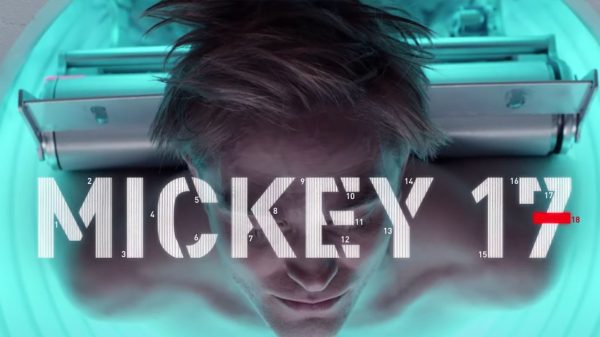

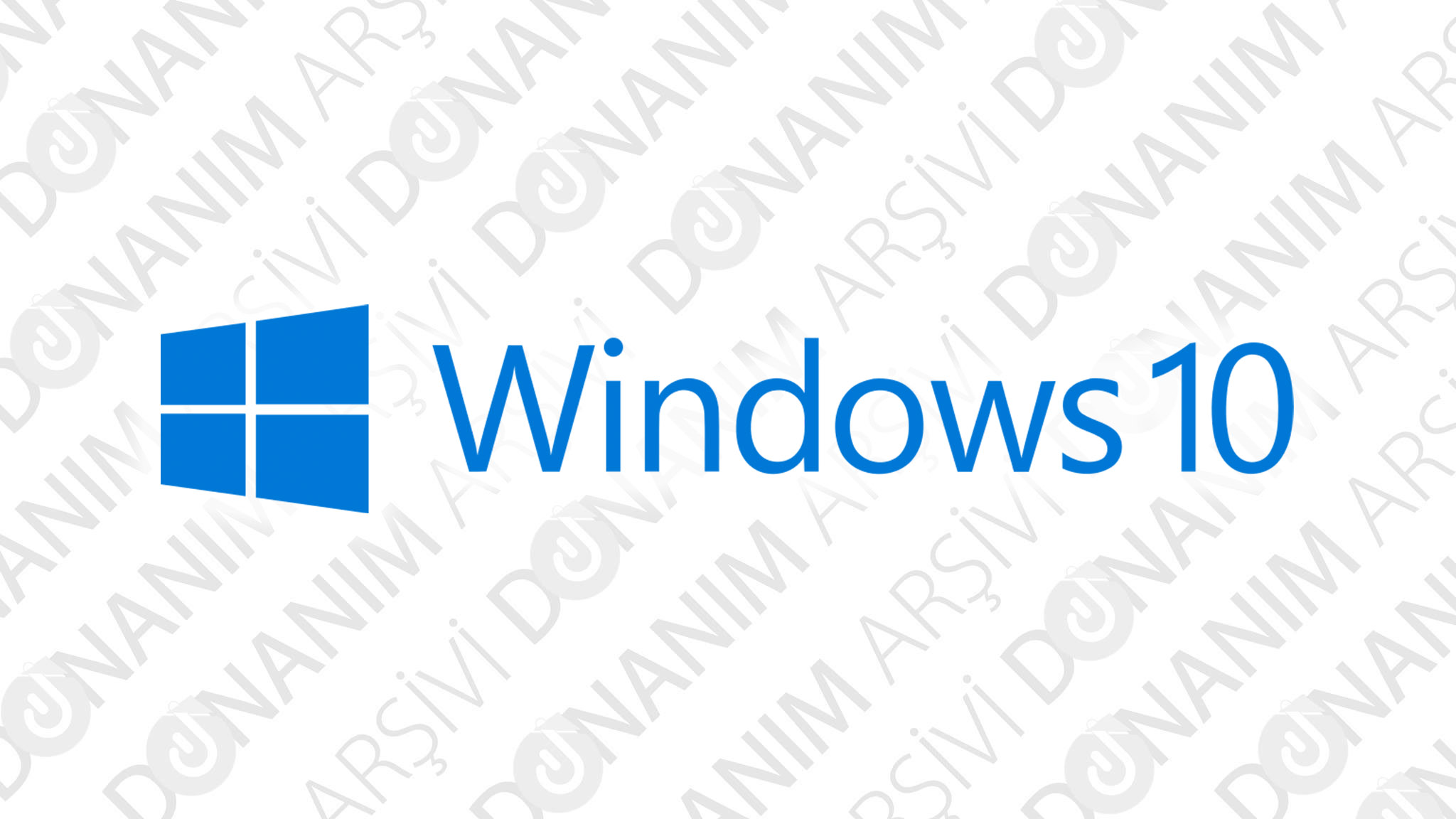
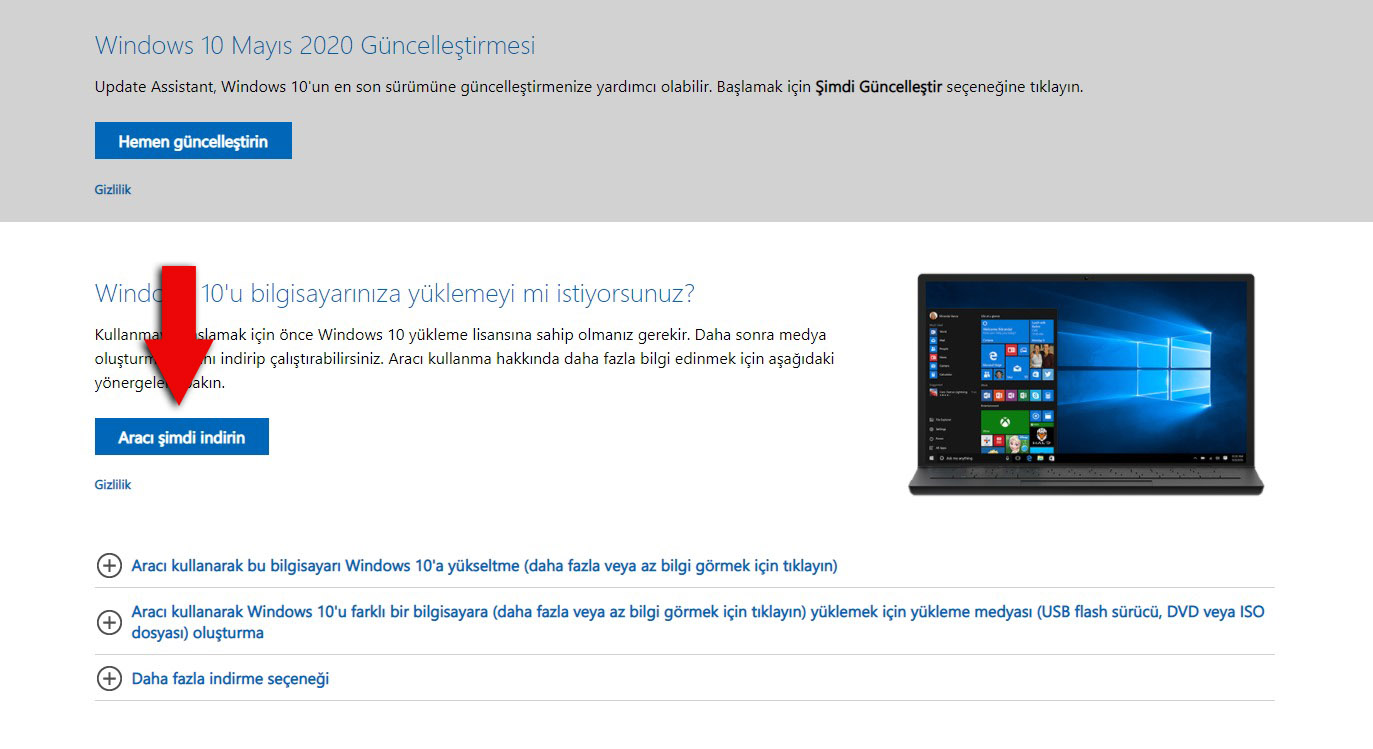


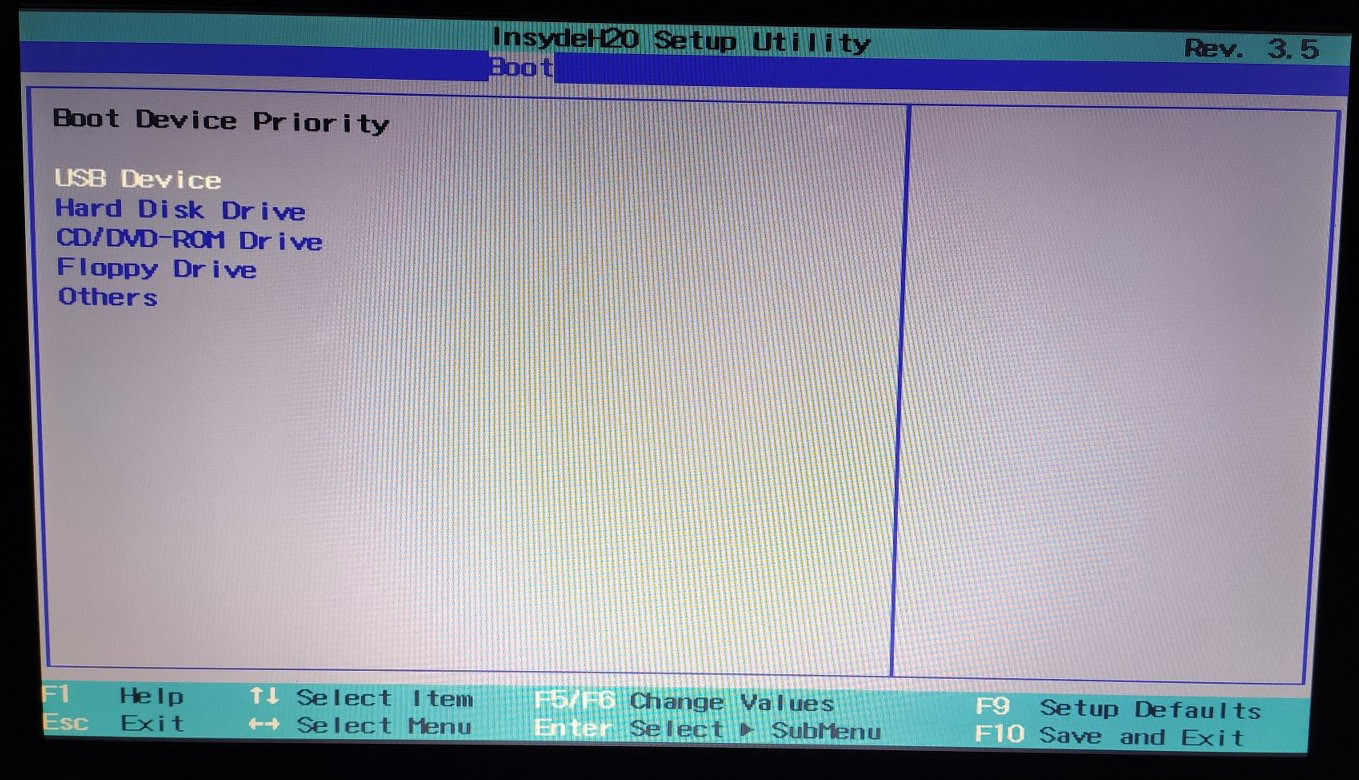
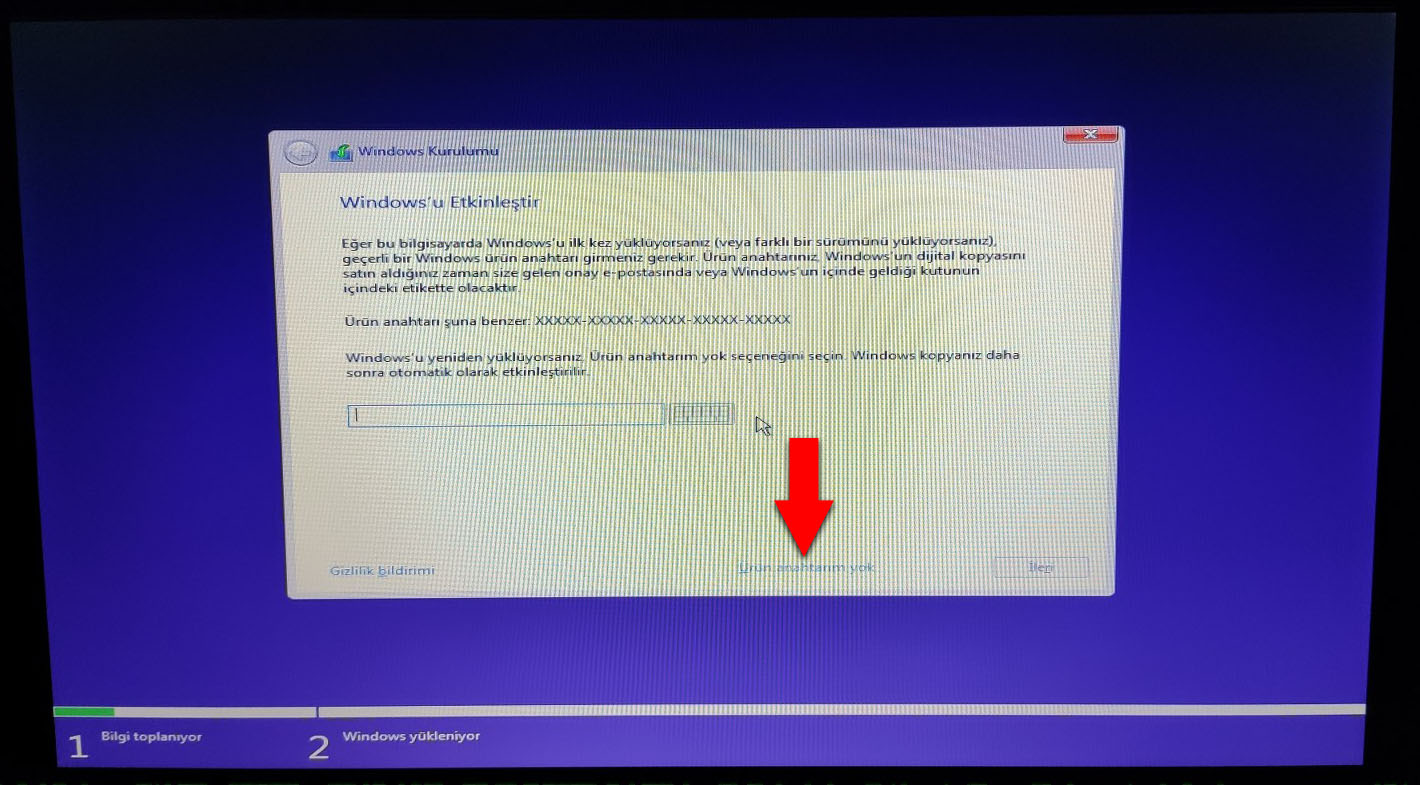
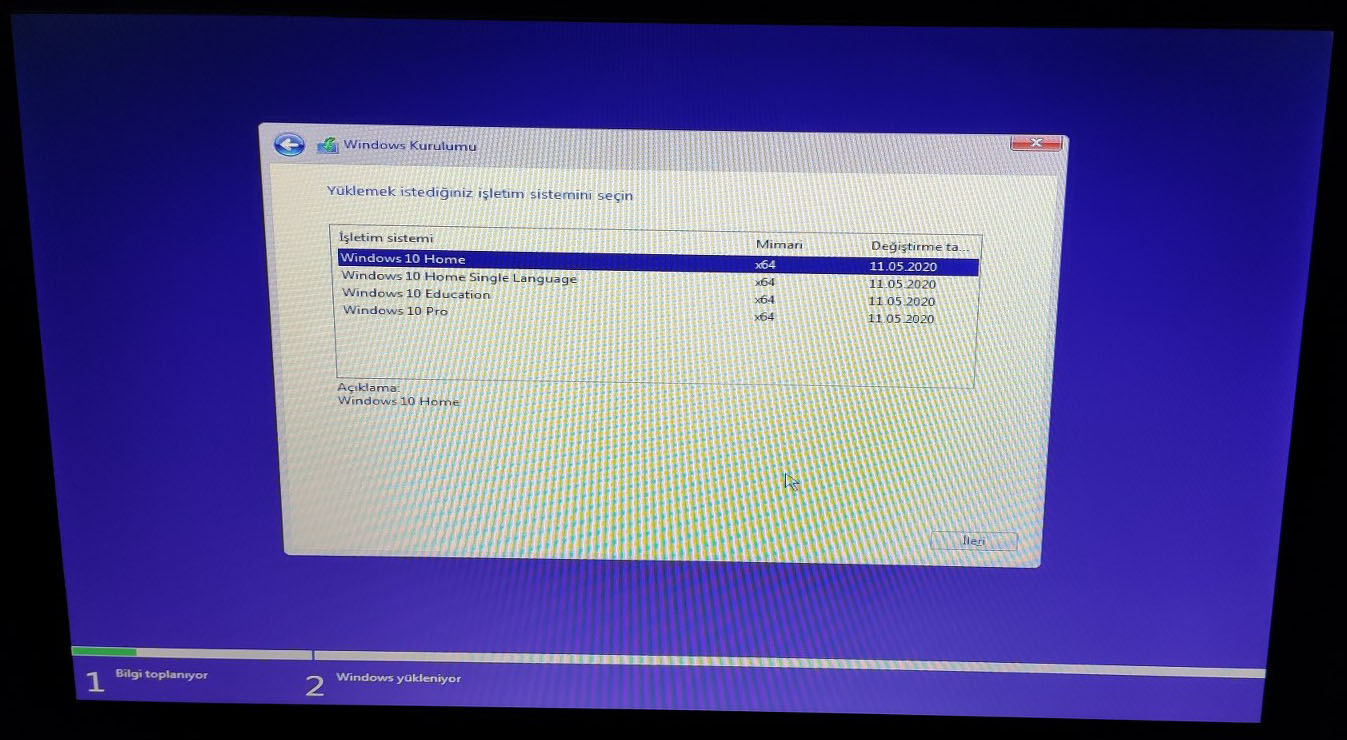
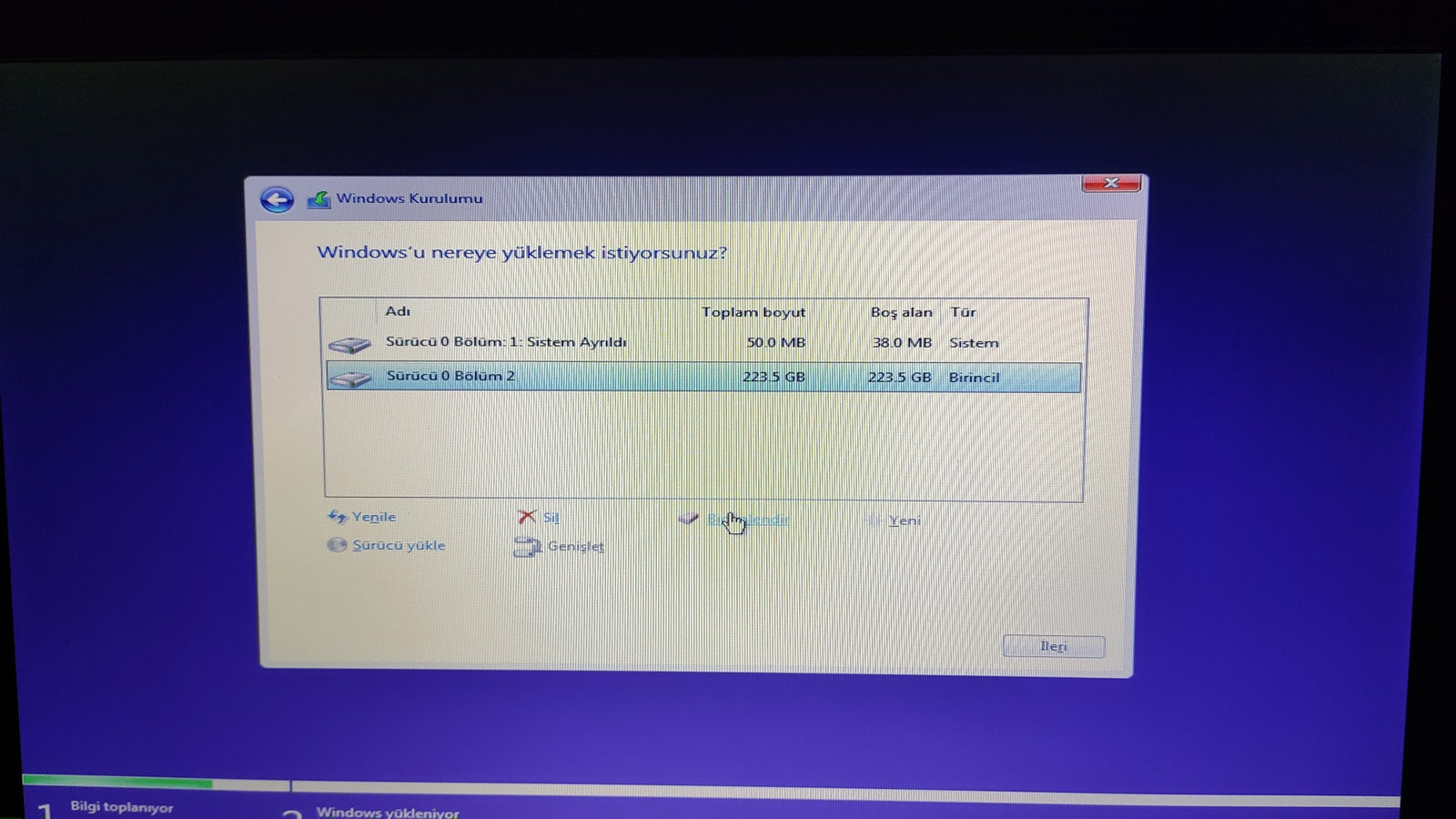


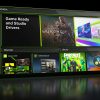









Melis
Ağu 22, 2022 at 13:41
Reis çok sağ ol ama senden bir ricam olucakti annem bilgisayar kendini güncelleme yaparken kapatmış şimdi de bilgisayar açılmıyor ne yapabilirim yardımcı olur musun
Mehmet Yılmaz
Ağu 22, 2022 at 14:28
Güncelleme esnasında kapandıysa onarma deneyebilirsiniz fakat çoğunlukla işe yaramıyor, en garanti çözüm maalesef format olacaktır.
Melis
Ağu 22, 2022 at 15:11
Bilgisayar açılmıyor nasıl format Aticam peki
Mehmet Yılmaz
Ağu 22, 2022 at 16:52
Bilgisayarın açma tuşuna bastığınızda herhangi bir ekran geliyor mu yoksa hiç tepki yok mu cihazda? Hiç tepki yoksa donanımsal bir arıza olabilir o.
Melis
Ağu 23, 2022 at 22:02
Açma tuşuna basınca kendi ablem kısmı geliyor sonrasında kapanıyor direkt
Mehmet Yılmaz
Ağu 23, 2022 at 22:36
Direkt olarak kapanıyorsa donanımsal bir arızanın habercisidir o.
Melis
Ağu 23, 2022 at 23:01
Size biraz saçma gelebilir ama bilgisayar açılırken fn alt F4 seçeneğine basılı tutunca açılıyor sonrasında basılı tutarsak işlem yapmaya devam edebiliyoruz elimizi çekince direkt kapanıyor
Mehmet Yılmaz
Ağu 23, 2022 at 23:38
Şimdi şöyle cihaz laptop ise F2, F10, F1 gibi tuşların biriyle BIOS’a girebilirsiniz, masaüstü bilgisayarsa DEL yani DELETE tuşu ile girebilirsiniz. BIOS’a girilebiyorsa iyi fakat orada da kapanıyorsa güç kaynağında bir sorun olabilir ya da aşırı ısınıyordur.
Melis
Ağu 22, 2022 at 15:28
Bilgisayar hiç açılmıyor nasıl format Aticam
Yusuf
Oca 15, 2023 at 01:42
Benim PC de Windows 10 kurulu ama benim PC yavaş ve çalıştığı için format atmak istiyorum. Bende ssd+hdd var ssd kurulum yapıcam ssd bölmem gerekir mi ssd de kurup sonra ssd ye de program yüklemek istiyorum.Bölümlendirme yaparken kaç GB ayırmalıyım?
Mehmet Yılmaz
Oca 15, 2023 at 02:12
Bölümlendirme yapmanıza gerek yok. Direkt olarak SSD’yi seçip Yeni deyip bütün SSD’yi kullanın. Önemsiz şeyleri ise HDD’de depolarsınız.
Zuko
Nis 14, 2023 at 17:04
İlk kısımdaki bios ayarlarında Usb’yi başa aldıktan sonra onun altına SSD daha sonra(hard disk varsa) hard disk şeklinde sıralamak gerekiyor mu? Teşekkürler.
Mehmet Yılmaz
Nis 14, 2023 at 17:34
Formattan sonra zaten HDD varsa o ikinci sıraya geçecektir. Arada içinde işletim sistemi olan bir disk yoksa tabii.
Mehmet
Eki 29, 2022 at 02:39
Format atma istememin tek sebebi bilgiseyarım düzgün bir şekilde çalışıyor ama ben pc biraz yavaşlamaya başlayınca sıfirladım bu sıfırlamayı daha önce de ysptigim için bir şey olmaz diye düşundüm lakin pc kendini sıfırladi ama şifre istiyor sıfırlamadan önceki giris şifresini. Giriyorum şifreyi hesaba ulaşilamadi diyip geri gönderiyor ne yapmam gerek tek çaresi format mı yoksa donanımsal bi sıkıntı mı?
Mehmet Yılmaz
Eki 29, 2022 at 02:46
Donanımsal bir sıkıntı olacağını hiç sanmıyorum.